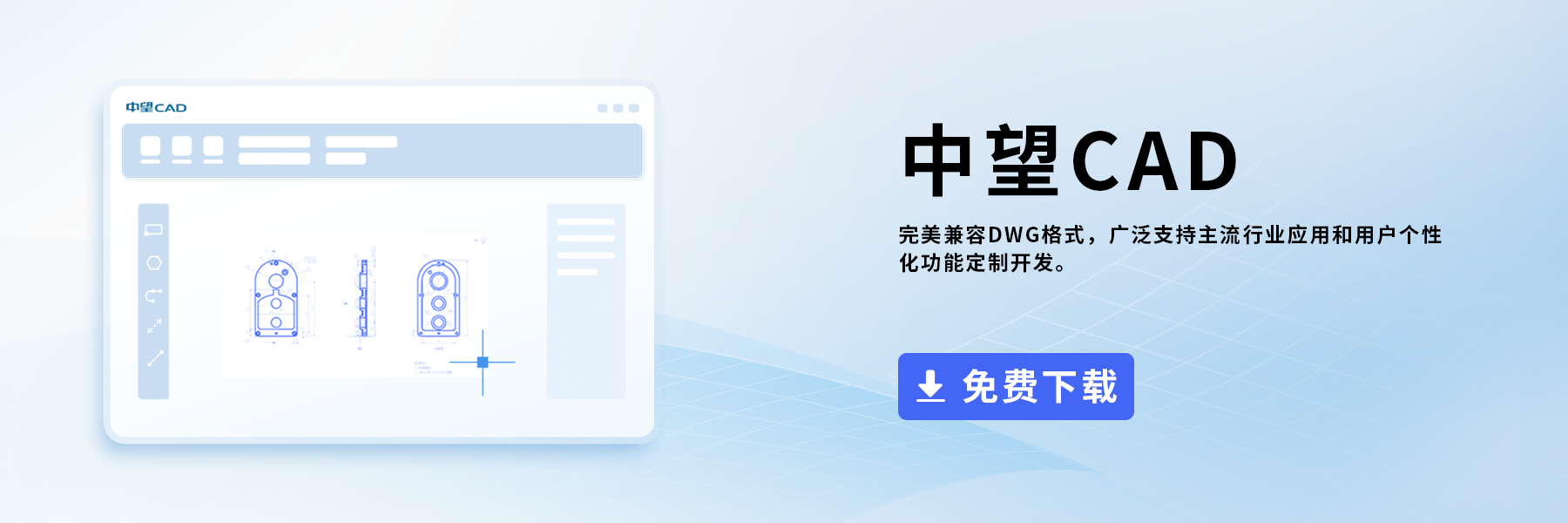在CAD中添加或删除功能区选项卡的方法
在CAD中添加或删除功能区选项卡的方法
在CAD软件的使用过程中,我们常常与Ribbon界面(特指二维草图与注释环境)打交道。有时,这个界面上的功能区选项卡布局可能并不贴合个人偏好,甚至可能对工作流程造成不便,进而降低了CAD操作的流畅度和效率。如何在CAD环境中灵活调整或个性化设置Ribbon界面(二维草图与注释模式)下的功能区选项卡,包括它们的添加与移除?因此,本文将详尽阐述一系列实用的步骤和方法,旨在指导用户如何在CAD中实现这些调整,从而优化使用体验,提升工作效率。
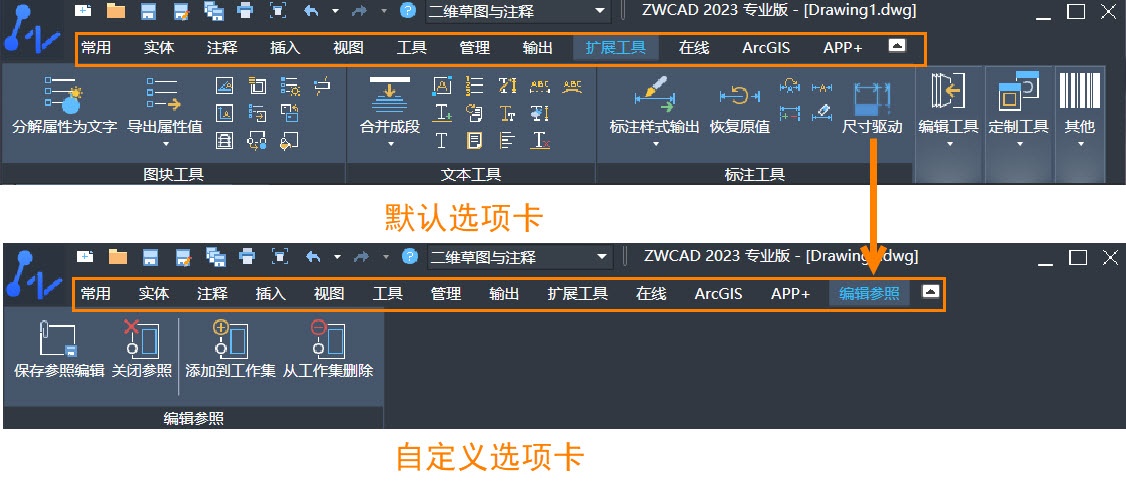
在CAD中添加或删除功能区选项卡的步骤指引:
1.首先我们要在命令行中输入“CUI”命令,按回车调出。接着打开“自定义用户界面”窗口,依次点击“所有自定义文件-ZWCAD-工作空间-二维草图与注释”。
2.完成上述步骤后,我们再依次点击右边的“工作空间内容-自定义工作空间”。
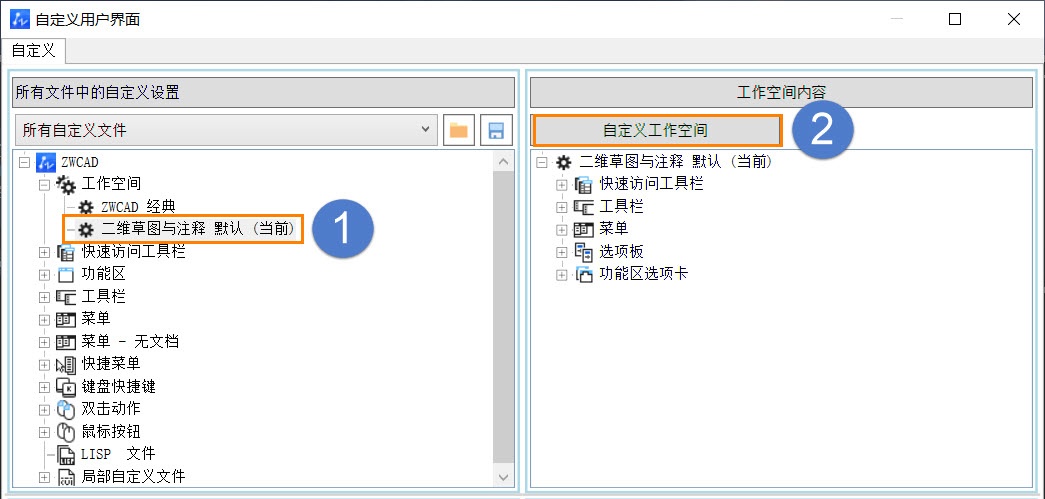
3.接着我们回到左边,点击“功能区-选项卡”前面的“+”号。最后我们再根据个人习惯勾选或去掉勾选选项卡,“完成-确定”保存设置。
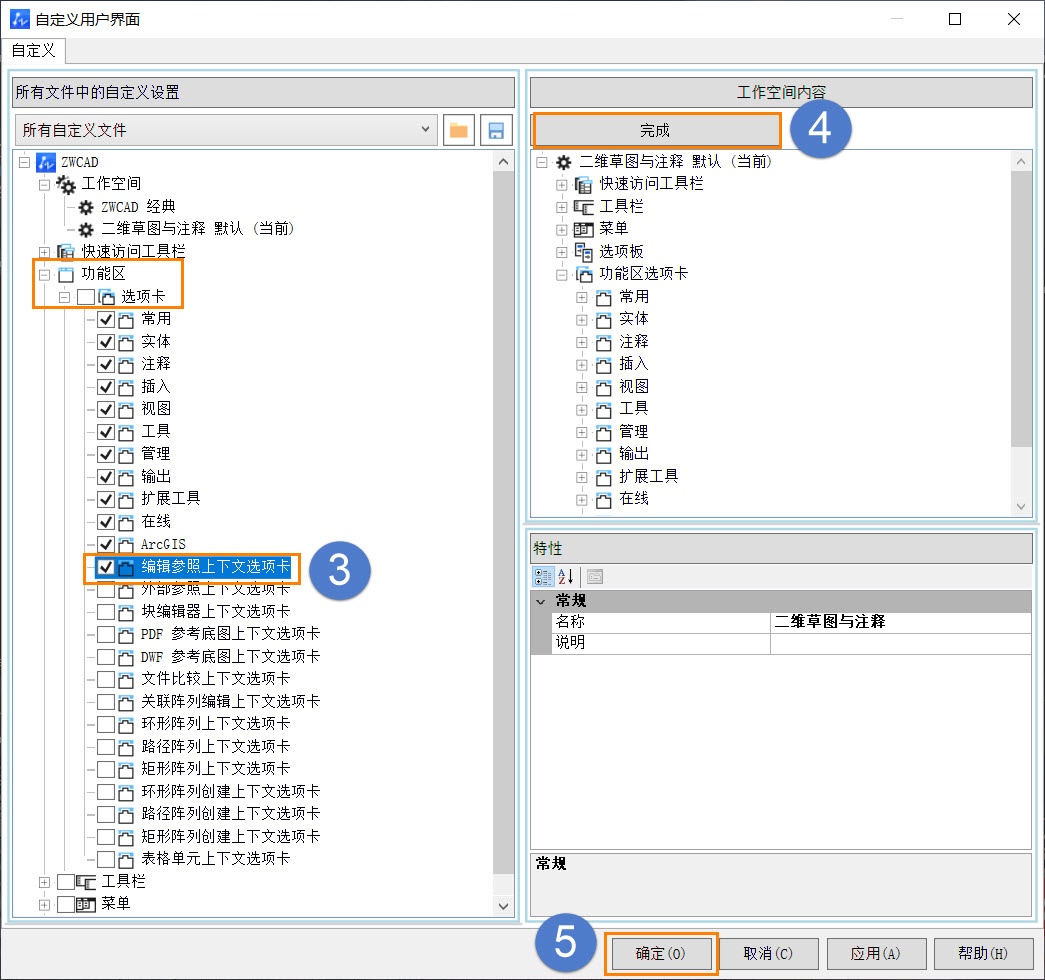
根据上述的步骤讲解进行操作,相信大家很快就能掌握在CAD中添加或删除功能区选项卡的方法,从而达到提高设计效率的目的。以上就是本篇文章的全部内容啦,希望对大家有所帮助,欢迎关注中望CAD。
推荐阅读:CAD正版软件
推荐阅读:国产正版CAD